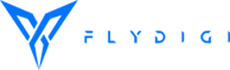Мобильный игровой контроллер FLYDIGI JOYONE — это то, чего так ждали владельцы iPhone и iPad! JOYONE — самое простое и компактное игровое устройство. Один джойстик и одна кнопка. Совместим с телефонами и планшетами на Android и iOS. Купить Flydigi JOYONE можно на официальном сайте.
Из-за обновлений в системе для iOS17 на устройствах Apple Joyone больше не поддерживается.
Не обновляйте систему, если хотите продолжить пользоваться геймпадом.


- Надавите телефоном на кнопку питания.
- Продвиньте телефон внутрь геймпада, как на картинке слева.
Описание индикатора:
| Мигает синий | Геймпад находится в режиме сопряжения Bluetooth. |
| Горит синий | Геймпад подключен по Bluetooth. |
| Мигает красный | Заряд батареи менее 20%. |
| Геймпад подключен к источнику питания, горит красный индикатор | Заряжается |
| Геймпад подключен к источнику питания, красный индикатор погас | Заряжен на 100%. |
Когда в приложении во время теста в правом углу нажата Calibrate и мигает красный диод — вы перешли в режим калибровки не закрывайте оповещение о калибровке |  Отклоните стик на максимум и медленно поверните его дважды по полному кругу, после этого нажмите кнопку FINISH в окне уведомления, калибровка завершена |
Для пользователей Apple iOS

- Создать Bluetooth пару геймпада Flydigi G1 с iPhone/iPad.
- Включить режим «Блокировка книжной ориентации (No rotation)» на iPhone/iPad.
- Для игр от первого лица (как PUBG) геймпад работает без дополнительных настроек, а триггер необходимо настроить в игре переносом кнопки «огонь» в левый верхний угол экрана (как на картинке слева).
- Для MOBA игр (как Wild Rift) геймпад работает без дополнительных настроек, а для настройки триггера необходимо установить приложение Flydigi Game Center, которое можно найти в App store.
Для пользователей Android
Необходимо скачать приложение Flydigi Game Center для настройки геймпада, его можно найти в Play market, а так же в разделе для скачивания.
Для Joyone не поддерживается режим Flashplay так как во время использования контроллера вторая рука будет касаться экрана, поэтому геймпад на Android работает в режиме Classic и требуется активация имитации касаний через отладку системных настроек.
В случае, когда при использовании геймпада в игре или тесте у вас на несколько секунд «залипает» управление и не работает сенсорный экран — попробуйте установить версию приложения 7.0.7.8, скачать можно по ссылке или из раздела загрузок
Активация режима Classic для пользователей Android.
При первом подключении геймпада к телефону этот режим необходимо активировать, а также после каждой перезагрузки вашего мобильного устройства.
Активация для пользователей Android возможна тремя способами:
- С помощью U-Tool донгла (приобретается отдельно)
- С помощью ПК
- Беспроводная активация (для пользователей Android 11 и выше)
Первые два способа описаны в инструкции по активации
Беспроводная активация описана здесь
Настройка геймпада для пользователей iOS
1. Включите Bluetooth на вашем устройстве.
2. Включите режим «блокировка книжной ориентации» (No rotation).
3. Установите геймпад на ваше устройство. Диод на геймпаде начнет мигать синим.
4. Установите и запустите приложение Flydigi Game Center. Окно будет иметь вид, как на рисунке ниже

5. Нажмите на кнопку ADD+

6. Выберите геймпад JOYONE.

7. Приложение начнет соединять ваше устройство с геймпадом, нажмите «Создать пару»

8. Если приложение предложит переключить режим работы геймпада — согласитесь.

9. После успешного сопряжения, диод на геймпаде начнет постоянно гореть синим, а окно приложения примет вид:
10. Для добавления игр в раздел My Games используйте кнопку «Add Games+«.
В нашем случае, будем настраивать PUBG MOBILE. Настройка производится один раз — после успешного сохранения конфигурации, вам не нужно будет запускать приложение Flydigi Game Center, можно будет сразу запускать игру, при условии, что геймпад подключен к вашему устройству по bluetooth — постоянно горит синий диод.
11. Справа от иконки игры нажмите кнопку «Start» — запустится режим конфигурации геймпада.
На вкладке My Config находятся ваши конфигурации, на вкладке Recommended — рекомендуемые.

12. Если на вкладке My Config нет никакой конфигурации, то переходим к Recomended и выбираем конфигурацию на китайском и нажимаем кнопку «Apply and Play«, после чего запустится игра.

13. Теперь необходимо в настройках управления игры перетащить кнопку огня в верхний левый угол и можно играть.
Далее рассмотрим более детальную настройку расположения элементов управления.

14. Также можно сделать скриншот ваших настроек управления для того, чтобы подгрузить его в настройки конфигураций в приложении Flydigi Game Center. После создания скриншота закройте игру и вернитесь в приложение.
Теперь, когда вы в приложении нажмете кнопку «Start» справа от иконки игры, в разделе My Config у вас будет конфигурация с китайским названием

15. Жмём кнопку «Adjust«, проходим обучение по перетаскиванию кнопок и у нас загружается наша китайская конфигурация. Удаляем все кнопки, кроме стика и LT.
Нажмите на нужную кнопку — появится меню настройки кнопки, про которое будет рассказано в конце. Для удаления кнопки выберите корзину

16. Вверху жмем кнопку «Image» и загружаем наш скриншот настроек управления.
При необходимости, выравниваем положение стика, сверху жмем на «Save as» и придумываем название конфигурации

17. В списке конфигураций ненужные конфигурации можно удалить сдвинув название конфигурации влево.
В итоге интерфейс с новой конфигурацией будет выглядеть так. Для запуска игры с этой конфигурацией жмем «Apply and Play«

18. С помощью меню настройки кнопки можно настроить поведение кнопки при ее нажатии.
Для настройки нужно нажать на шестерёнку. Для примера настроим кнопку огня LT:

- Режим Instant — «одиночное нажатие при удержании»
не используется - В режиме Normal — «зажатие при удержании»
нажатие обрабатывается как обычное нажатие пальца на экран, т.е. если вы возьмете оружие, которое стреляет одиночными выстрелами, и нажмёте на триггер и будете его держать, то оружие выстрелит один раз, для повторного выстрела вам нужно отпустить триггер и нажать на него снова. - В режиме Continuous — «турбо при удержании»
длительное нажатие на триггер срабатывает как множество одиночных нажатий. Скорость нажатий регулируется с помощью бегунка (медленнее — быстрее).
Таким образом, оружие, стреляющее одиночными выстрелами, при длительном нажатии на триггер будет стрелять, как автоматическое, а при стрельбе автоматическим оружием возможно снизить отдачу.